Konfigurationsbeispiel für Catalyst Express-Switcher der 500-Serie
Inhalt
Einleitung
Dieses Dokument beschreibt das Verfahren, mit dem Sie Cisco Catalyst Express Switches der 500-Serie für Smartport-Rollen, VLANs, EtherChannels, Switch Port Analyzer (SPAN) konfigurieren und InterVLAN-Routing mit dem Cisco Catalyst Express Switch der 500-Serie durchführen.
Voraussetzungen
Anforderungen
Cisco empfiehlt, dass Sie über Kenntnisse in folgenden Bereichen verfügen:
-
EtherChannel
-
Inter-VLAN-Routing
-
SPAN
Konfigurieren Sie den Cisco Catalyst Switch der Serie 500 mit den anfänglichen Netzwerkeinstellungen, wie im Abschnitt Erstkonfiguration dieses Dokuments erwähnt.
Im Datenblatt zu den Cisco Catalyst Switches der Serie 500 erfahren Sie mehr über die verschiedenen Modelle und die unterstützten Funktionen der Cisco Catalyst Express Switches der Serie 500.
Verwendete Komponenten
Die Informationen in diesem Dokument basierend auf folgenden Software- und Hardware-Versionen:
-
Cisco Catalyst Express 500G-12TC mit Cisco IOS® Software, Version 12.2(25)FY
-
Cisco 2800 Router, der IEEE 802.1Q-Trunk-Kapselung unterstützt
-
Cisco Catalyst 3750 Switches mit Unterstützung für 802.1Q-Trunk-Kapselung
Die Informationen in diesem Dokument beziehen sich auf Geräte in einer speziell eingerichteten Testumgebung. Alle Geräte, die in diesem Dokument benutzt wurden, begannen mit einer gelöschten (Nichterfüllungs) Konfiguration. Wenn Ihr Netz Live ist, überprüfen Sie, ob Sie die mögliche Auswirkung jedes möglichen Befehls verstehen.
Konventionen
Weitere Informationen zu Dokumentkonventionen finden Sie unter Cisco Technical Tips Conventions (Technische Tipps von Cisco zu Konventionen).
Erstkonfiguration des Switches
Führen Sie diese Schritte aus, um die Ersteinrichtung des Switches durchzuführen. Weitere Informationen zum Konfigurationsverfahren finden Sie im Handbuch "Erste Schritte" für Catalyst Express Switches der Serie 500.
-
Vergewissern Sie sich, dass kein Gerät an den Switch angeschlossen ist.
-
Schalten Sie den Switch ein.
-
Warten Sie, bis die SETUP LED-Anzeige grün blinkt.
-
Klicken Sie auf Setup. Eine Switch-Port-LED fängt an, grün zu blinken.
-
Wenn die Switch-Port-LED grün blinkt, schließen Sie Ihren PC an diesen Port an.
Der LAN-Adapter dieses PCs muss so konfiguriert sein, dass er die IP-Adresse über DHCP bezieht. Die LEDs am PC und am Switch-Port blinken grün, während der Switch die Verbindung konfiguriert (dies dauert etwa eine Minute).
-
Öffnen Sie einen Webbrowser. Führen Sie die folgenden Schritte aus, wenn der Browser nicht automatisch die Benutzeroberfläche aufruft:
-
Geben Sie den Befehl ipconfig ein, um die dynamische Adresszuweisung anzuzeigen.
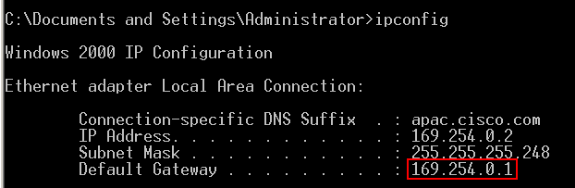
Der Switch konfiguriert seine Management-Adresse als Standard-Gateway für die LAN-Adapterkarte des PCs.
Hinweis: Bei Versionen der Cisco IOS-Software der FY-Serie lautet die IP-Adresse für die Verwaltung 10.0.0.1. Bei Versionen der Cisco IOS-Software der Serie SEG lautet die IP-Adresse 169.254.0.1.
-
Gehen Sie im Browser zur genannten IP-Adresse. Beispiel: http://169.254.0.1.
-
-
Geben Sie die Netzwerkeinstellungen und optionalen Einstellungen ein (falls erforderlich). Klicken Sie auf Senden, um die Änderungen zu speichern und die Basiskonfiguration abzuschließen.
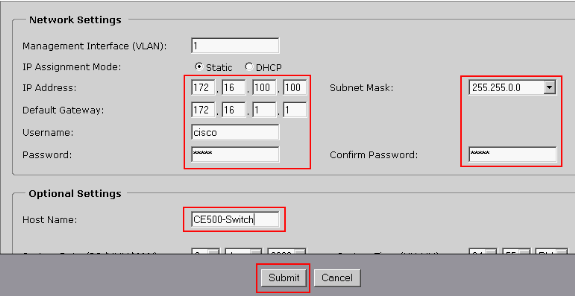
-
Geben Sie den konfigurierten Benutzernamen und das Passwort ein, um mit der Konfiguration des Switches fortzufahren.
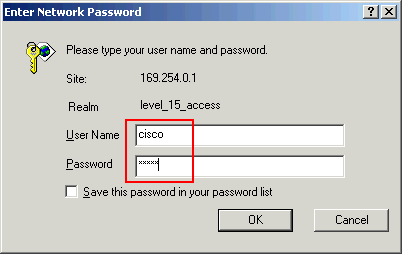
-
Für das Dialogfeld "Smartports":
-
Klicken Sie auf Ja und Senden, um die vordefinierten Portrollen zu akzeptieren. Das Fenster Smartports wird angezeigt. Hier können Sie die vordefinierten Rollen ändern oder neue Port-Rollen zuweisen.
-
Klicken Sie auf Nein und Senden, um die Smartportsfunktionen selbst anzuwenden.
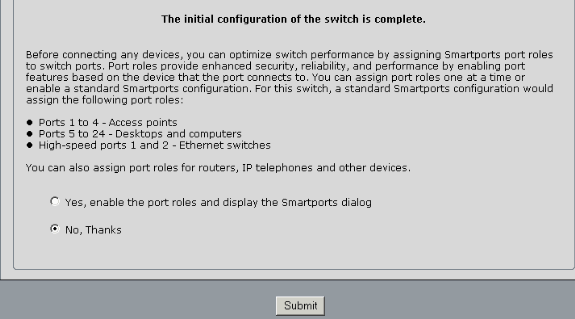
-
-
Starten Sie den Switch neu, ohne den Strom abzuschalten.
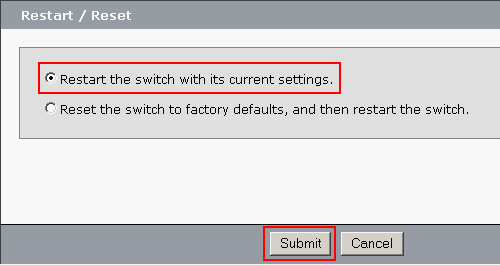
Der Switch wird automatisch in 60 Sekunden neu geladen. Ein Zähler zeigt die Zeit an, die für das erneute Laden verbleibt.

-
Schließen Sie den Webbrowser, und konfigurieren Sie den LAN-Adapter mit einer IP-Adresse im gleichen Subnetz wie die neue Management-Adresse des Switches neu.
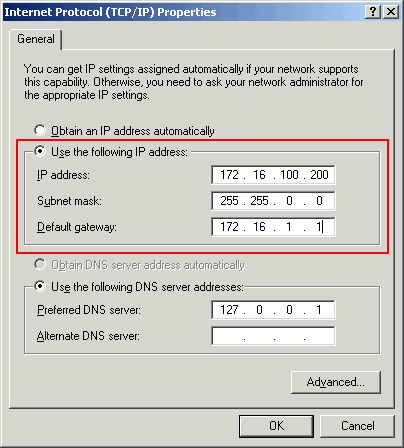
-
Wenn der Switch hochgefahren wird, öffnen Sie einen Webbrowser, und navigieren Sie zu http://<CE500_Management_IP_Address> . Beispiel: http://172.16.100.100.
Hinweis: Nach Abschluss der Erstkonfiguration kann der Switch über einen beliebigen Switch-Port verwaltet werden, der für dasselbe VLAN wie die Management-IP-Adresse konfiguriert ist.
Smartports
SmartPort-Rollen
Smartports sind vorkonfigurierte Switch-Ports, die von Cisco empfohlene Netzwerkerweiterungen, Quality of Service (QoS) und Sicherheit bereitstellen. Die Catalyst Express Switches der Serie 500 haben eine Reihe von SmartPort-Funktionen. Jede Portrolle ist nur eine Konfigurationsvorlage. Mit diesen Vorlagen können Benutzer wichtige Sicherheits-, Verfügbarkeits- und QoS-Funktionen konsistent und zuverlässig mit minimalem Aufwand und Fachwissen konfigurieren. Smartport-Rollen vereinfachen die Konfiguration wichtiger Funktionen.
Die Portrollen basieren auf dem Typ der Geräte, die an die Switch-Ports angeschlossen werden sollen. Die Desktop-Port-Funktion ist beispielsweise speziell auf die Switch-Ports ausgerichtet, die mit Desktop- oder Laptop-PCs verbunden sind.
| SmartPort-Rolle | Beschreibung |
|---|---|
| Desktop | Legen Sie diese Funktion bei Anschlüssen an, die mit Desktop-Geräten wie Desktop-PCs, Workstations, Notebooks und anderen Client-basierten Hosts verbunden sind.
|
| Switch | Legen Sie diese Funktion bei Ports an, die mit anderen Switches verbunden sind.
|
| Router | Legen Sie diese Funktion bei Ports an, die mit WAN-Geräten verbunden sind, die eine Verbindung mit dem Internet herstellen, z. B. Router und Layer-3-Switches mit Routing-Service-Funktionen, Firewalls oder VPN Concentrators.
|
| IP-Telefon+Desktop | Legen Sie diese Funktion bei Ports an, die mit IP-Telefonen verbunden sind. Ein Desktop-Gerät, z. B. ein PC, kann an das IP-Telefon angeschlossen werden. Sowohl das IP-Telefon als auch der verbundene PC haben über den Switch-Port Zugriff auf das Netzwerk und das Internet. Diese Rolle priorisiert den Sprachverkehr gegenüber dem Datenverkehr, um einen deutlichen Sprachempfang auf den IP-Telefonen zu gewährleisten.
|
| Access Point | Legen Sie diese Funktion bei Switch-Ports an, die mit nicht-Power over Ethernet (PoE)- und PoE-fähigen Wireless Access Points (APs) verbunden sind. Mit dem AP sind Mobilgeräte wie z. B. drahtlose Laptops verbunden.
Hinweis: Die Cisco Wireless Bridges haben eine ähnlichere Funktionalität wie ein Switch. Aus diesem Grund empfiehlt Cisco die Switch SmartPort-Funktion für Wireless Bridges. |
| Server | Wenden Sie diese Rolle auf Ports an, die mit Servern verbunden sind, die Netzwerkdienste bereitstellen, z. B. Exchange-Server, kollaborative Server, Terminalserver, Dateiserver, Dynamic Host Configuration Protocol (DHCP)-Server, IP PBX-Server usw. Diese Rolle gilt für Gigabit- oder Nicht-Gigabit-Ports, abhängig vom anzuschließenden Servertyp.
|
| Drucker | Legen Sie diese Funktion bei Switchports an, die mit einem Drucker verbunden sind, wie z.B. einem Netzwerkdrucker oder einem externen Druckerserver. Diese Rolle verhindert, dass der Druckerverkehr Sprach- und wichtigen Datenverkehr beeinträchtigt.
|
| Gast | Legen Sie diese Funktion bei Ports an, die mit Desktop-Geräten verbunden sind, und bei APs, die einen Wireless-Gastzugriff ermöglichen.
|
| Andere | Legen Sie diese Funktion bei Switch-Ports an, wenn Sie keine spezielle Rolle für diesen Port zuweisen möchten. Diese Rolle kann für Verbindungen zu Gast- oder Besuchergeräten, Druckern, Desktops, Servern und IP-Telefonen verwendet werden. Sie ermöglicht flexible Verbindungen für nicht spezifizierte Geräte.
|
| Diagnostik | Kunden können Diagnosegeräte anschließen, um den Datenverkehr auf anderen Switches zu überwachen (kann nur mit Cisco Network Assistant konfiguriert werden). |
Anwenden von SmartPort-Rollen auf Ports
Im Fenster Smartports können Sie die Portfunktionen auf die Switch-Ports anwenden. Wählen Sie Konfigurieren > Smartports aus dem Gerätemanagermenü, um dieses Fenster anzuzeigen. Sie können auch in der Symbolleiste des Gerätemanagers auf Smartports klicken.
klicken.
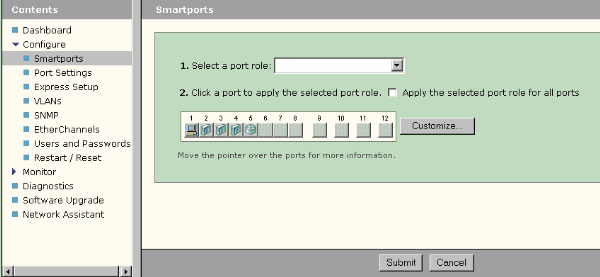
Im Fenster Smartports können Sie sehen, welche Smartports-Rolle auf die einzelnen Ports angewendet wird. Bewegen Sie den Mauszeiger über einen Port, um dessen Portnummer, Smartports-Rolle und VLAN-ID (VLAN-Mitgliedschaft) anzuzeigen.
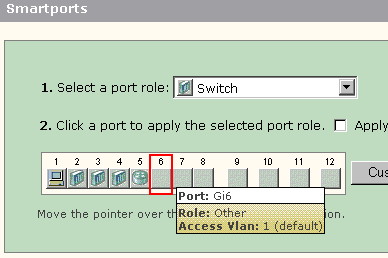
Bevor Sie Smartports verwenden, entscheiden Sie, welcher Switch-Port an welchen Gerätetyp angeschlossen werden soll. Sie können eine Smartports-Rolle auf einen bestimmten Port oder auf alle Ports des Switches anwenden.
Einschränkungen
-
Wir empfehlen Ihnen, bestimmte Port-Einstellungen nicht zu ändern, nachdem Sie eine Smartports-Rolle auf einem Port aktiviert haben. Jede Änderung der Porteinstellungen kann die Effektivität der Smartportsfunktion beeinflussen.
-
Wenden Sie die Desktop-Rolle nicht auf Ports an, die mit Switches, Routern oder APs verbunden sind.
-
Die SmartPort-Funktion Switch aktiviert automatisch 802.1Q-Trunking am Port. Wenn ein Remote-Switch 802.1Q-Trunking nicht unterstützt oder das Trunking manuell deaktiviert wird, wird der Spanning-Tree-Status des Ports auf dem Remote-Switch aus Gründen der Typinkonsistenz blockiert. Wenn der Remote-Switch die Root-Bridge ist, wechselt der Switch-Port nicht in den Blockierungsmodus. In diesem Fall ist der Trunk-Status des Switch-Ports an beiden Enden der Switches EIN, es findet jedoch keine Kommunikation zwischen den Switches über diese Ports statt. Auf dem Catalyst Express 500-Gerät werden keine Diagnosemeldungen angezeigt.
Ausgabe von Remote Switch
%SPANTREE-7-RECV_1Q_NON_TRUNK: Received 802.1Q BPDU on non trunk GigabitEthernet2/0/1 VLAN2. %SPANTREE-7-BLOCK_PORT_TYPE: Blocking GigabitEthernet2/0/1 on VLAN0002. Inconsistent port type. %LINEPROTO-5-UPDOWN: Line protocol on Interface Vlan2, changed state to down Switch2#show spanning-tree vlan 2 VLAN0002 Spanning tree enabled protocol ieee Root ID Priority 32770 Address 0012.01c7.7c80 This bridge is the root Hello Time 2 sec Max Age 20 sec Forward Delay 15 sec Bridge ID Priority 32770 (priority 32768 sys-id-ext 2) Address 0012.01c7.7c80 Hello Time 2 sec Max Age 20 sec Forward Delay 15 sec Aging Time 300 Interface Role Sts Cost Prio.Nbr Type ---------------- ---- --- --------- -------- -------------------------------- Gi2/0/1 Desg BKN*4 128.53 P2p *TYPE_Inc -
Die SmartPort-Rolle Router aktiviert automatisch 802.1Q-Trunking am Port. Wenn die Hauptschnittstelle des Remote-Routers verwendet wird, stellen Sie sicher, dass die Schnittstelle des Routers Teil des nativen VLAN des Switch-Ports ist. Die Schnittstelle des Routers kann mit einer Subschnittstelle verbunden werden, um Inter-VLAN-Routing für den Cisco Catalyst Express 500-Switch bereitzustellen. Konfigurationsdetails finden Sie im Abschnitt Konfigurieren von Inter-VLAN-Routing mit einem Cisco Router in diesem Dokument.
-
Sie sollten über ein zusätzliches VLAN mit dem Namen Cisco-Voice verfügen (Groß- und Kleinschreibung beachten), um die SmartPort-Rolle IP-Telefon+Desktop auf die Ports anzuwenden.
-
Sie sollten über ein zusätzliches VLAN mit dem Namen Cisco-Guest verfügen (Groß- und Kleinschreibung beachten), um die Guest Smartport-Rolle auf die Ports anzuwenden.
-
Wenden Sie die Rolle "Andere" nicht auf die Ports an, die mit einem Sniffer oder einem Intrusion Detection-System verbunden sind.
Anwenden einer Smartports-Rolle auf einen einzelnen Port
Gehen Sie wie folgt vor, um eine Smartports-Rolle auf einen bestimmten Port anzuwenden:
-
Wählen Sie eine Smartports-Rolle aus der Liste Wählen Sie eine Port-Rolle aus.
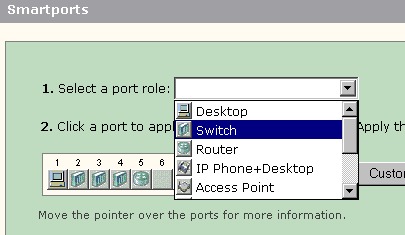
-
Klicke auf den Port. Das Symbol für die ausgewählte Smartports-Rolle wird auf dem Port angezeigt.
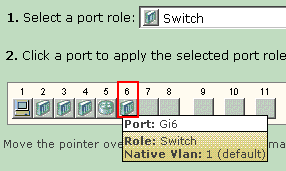
-
Klicken Sie auf Senden, um Ihre Änderungen zu speichern.
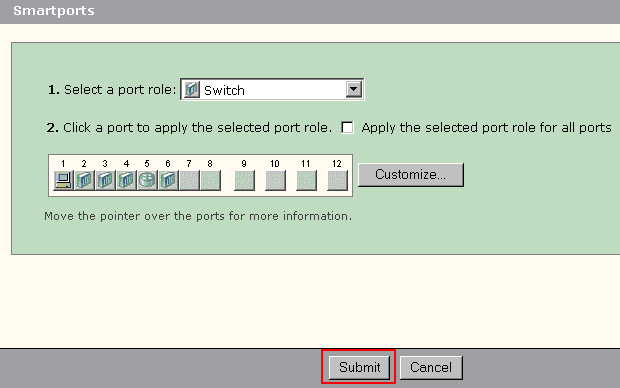
Gehen Sie wie folgt vor, um die auf einen Port angewendete Smartports-Rolle zu entfernen:
-
Wählen Sie Andere aus der Liste Wählen Sie eine Portfunktion aus.
-
Klicke auf den Port. Das Symbol Other (Andere) wird auf dem Port angezeigt.
-
Klicken Sie auf Senden, um Ihre Änderungen zu speichern.
Anwenden einer Smartports-Rolle auf alle Ports
Führen Sie die folgenden Schritte aus, um die ausgewählte Smartports-Rolle auf alle Ports anzuwenden:
-
Wählen Sie eine Smartports-Rolle aus der Liste Wählen Sie eine Port-Rolle aus.
-
Markieren Sie Gewählte Portrolle auf alle Ports anwenden. Das Symbol für die ausgewählte Smartports-Rolle wird auf den Ports angezeigt.
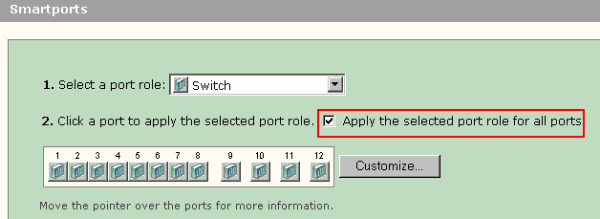
-
Führen Sie die folgenden Schritte für alle Ports aus, die nicht mit der ausgewählten Portrolle angewendet werden sollen:
-
Wählen Sie eine andere Smartports-Rolle aus der Liste Wählen Sie eine Port-Rolle aus.
-
Klicke auf den Port. Das Symbol für die ausgewählte Smartports-Rolle wird auf dem Port angezeigt.
-
-
Klicken Sie auf Senden, um Ihre Änderungen zu speichern.
Gehen Sie wie folgt vor, um die auf alle Ports angewendete Smartports-Rolle zu entfernen:
-
Wählen Sie Andere aus der Liste Wählen Sie eine Portfunktion aus.
-
Markieren Sie Gewählte Portrolle für alle Ports übernehmen. Das Symbol Other (Andere) wird auf den Ports angezeigt.
-
Klicken Sie auf Senden, um Ihre Änderungen zu speichern.
Erstellen/Löschen von VLANs
VLAN-Typen
Der Switch wird mit einem Standard-VLAN geliefert, zu dem alle Switch-Ports zu Beginn gehören. Der Switch unterstützt bis zu 32 VLANs, einschließlich des Standard-VLANs. In Abhängigkeit von der Größe und den Anforderungen Ihres Netzwerks ist es möglicherweise ausreichend, nur das Standard-VLAN zu verwenden. Wir empfehlen Ihnen, zunächst die VLAN-Anforderungen zu ermitteln, bevor Sie VLANs erstellen.
Hinweis: Cisco Catalyst Switches der Serie 500 arbeiten im VTP-Modus "Transparent". Die Erstellung, Änderung oder Löschung von VLANs auf diesem Switch hat keine Auswirkungen auf die anderen Switches in der Domäne.
Dies hängt vom Gerätetyp ab, der mit dem Switch-Port verbunden ist:
-
Ein Switch-Port, der mit einer dieser Portrollen verwendet wird, kann nur zu einem Zugriffs-VLAN gehören:
-
Desktop
-
IP-Telefon+Desktop
-
Drucker
-
Server
-
Gast
-
Andere
Das Zugriffs-VLAN stellt dem angeschlossenen Gerät den spezifischen Zugriff zur Verfügung, der für dieses VLAN konzipiert wurde.
-
-
Ein Switch-Port mit einer dieser Port-Rollen kann Datenverkehr für alle auf dem Switch konfigurierten VLANs senden und empfangen, von denen eines als natives VLAN identifiziert werden kann:
-
Switch
-
Router
-
Access Point
Auf diesem Port wird angenommen, dass jeder Datenverkehr, der ohne das explizit identifizierte VLAN empfangen oder gesendet wird, zum nativen VLAN gehört. Sowohl der Switch-Port als auch der angeschlossene Geräte-Port müssen sich im selben nativen VLAN befinden.
-
Hinweis: Wählen Sie Configure > Smartports > Customize im Geräte-Manager aus, um die Port-Rollen und die zugehörigen VLANs anzuzeigen.
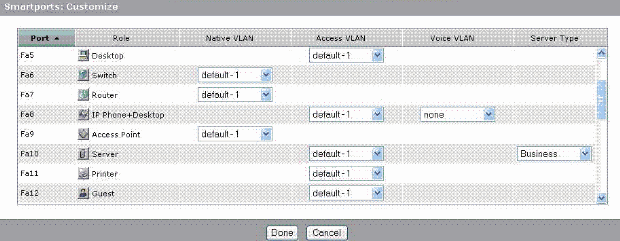
Wenn Ihr Netzwerk eine Trennung von Sprach- und Gastdatenverkehr erfordert, müssen Sie zusätzliche VLANs erstellen. Wenn Sie zusätzliche VLANs auf dem Switch mit IP-Telefon+Desktop und Voice Smartports erstellen, müssen Sie auch diese VLANs erstellen:
-
Cisco-Guest - Das VLAN, dem alle Ports zugewiesen werden müssen, die mit der Guest-Portrolle zugewiesen wurden. Dieses VLAN stellt sicher, dass der gesamte Gast- und Besucherverkehr vom restlichen Netzwerkverkehr und den restlichen Netzwerkressourcen getrennt wird. Diesem VLAN sollten Ports mit Gast-Smartport-Rollen zugewiesen werden.
-
Cisco-Voice: Das VLAN, dem alle Ports zugewiesen werden müssen, die mit der IP-Telefon+Desktop-Portrolle zugewiesen wurden. Dieses VLAN stellt sicher, dass der gesamte Sprachverkehr eine bessere QoS aufweist und nicht mit dem Datenverkehr gemischt wird. Das Sprach-VLAN von Ports mit IP-Telefon+Desktop-Smartport-Rollen sollte diesem VLAN zugewiesen werden.
Verwenden Sie das Fenster VLANs, um VLANs zu erstellen und zu löschen. Wählen Sie im Menü des Geräte-Managers die Option Konfigurieren > VLANs aus, um dieses Fenster anzuzeigen.
-
Klicken Sie im Fenster VLANs auf Erstellen.
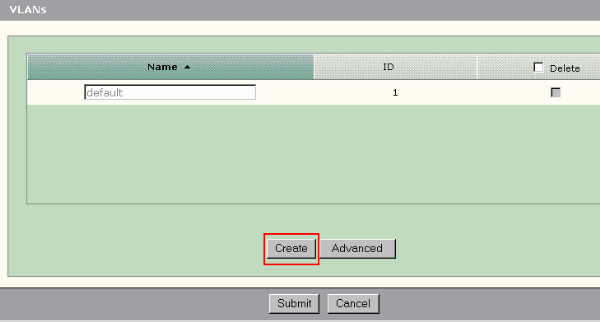
-
Geben Sie den Namen und die ID für das VLAN ein.
-
Klicken Sie auf Done (Fertig).
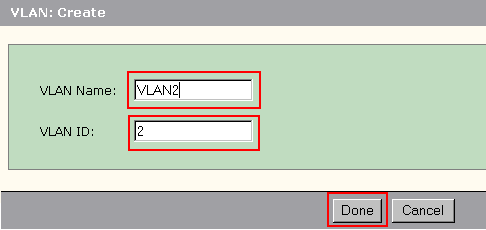
-
Wiederholen Sie die Schritte 1 bis 3, bis Sie die erforderlichen VLANs erstellen.
-
Klicken Sie auf Senden, um die Änderungen zu speichern.
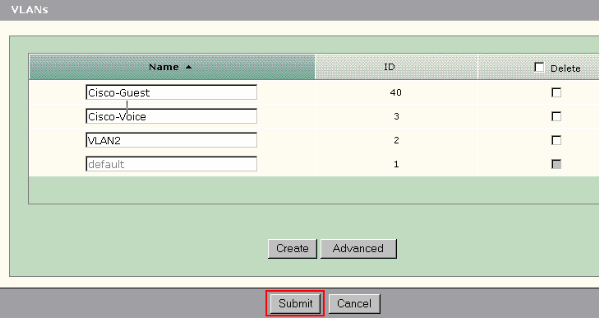
Hinweis: Wenn Sie Ports mit der Rolle "IP-Telefon+Desktop" haben, müssen Sie das Cisco-Voice-VLAN erstellen. Wenn Ports mit der Guest-Portrolle vorhanden sind, müssen Sie das Cisco Gast-VLAN erstellen. Wenn Sie VLANs ohne Cisco-Voice- und Cisco-Guest-VLANs erstellen und auf Submit (Senden) klicken, wird diese Fehlermeldung angezeigt.
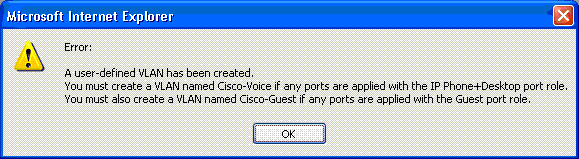
Gehen Sie wie folgt vor, um ein VLAN zu erstellen:
Gehen Sie wie folgt vor, um VLAN(s) zu löschen:
-
Aktivieren Sie das Kontrollkästchen oben in der Spalte Löschen, um alle VLANs auszuwählen, oder aktivieren Sie das Kontrollkästchen für ein oder mehrere bestimmte VLANs.
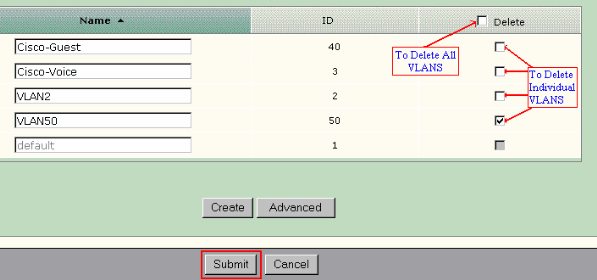
-
Klicken Sie auf Senden, um Ihre Änderungen zu speichern. Klicken Sie im Popup-Fenster "VLAN-Bestätigung löschen" auf OK.
Ändern der VLAN-Zugehörigkeit
Bestimmte VLAN-Mitgliedschaften können für die Ports in den folgenden Smartport-Rollen geändert werden:
-
Natives VLAN - Switch, Router und Access Point
-
Zugriffs-VLAN - Desktop, IP-Telefon+Desktop, Server, Drucker, Gast und andere
Hinweis: Das Zugriffs-VLAN für die Gastrolle muss ein Cisco Gast-VLAN sein.
-
Sprach-VLAN - IP-Telefon+Desktop. Das Sprach-VLAN darf nur das Cisco-Voice-VLAN sein.
Verwenden Sie das Fenster "Smartports anpassen", um VLANs Ports zuzuweisen. Wählen Sie Konfigurieren > Smartports aus dem Menü Geräte-Manager, um dieses Fenster anzuzeigen.
-
Klicken Sie im Fenster Smartports auf Anpassen.
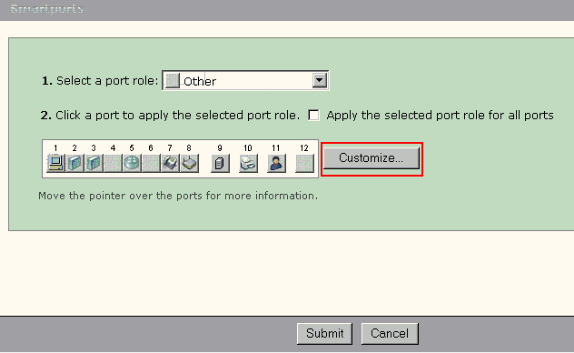
-
Wählen Sie die entsprechenden VLANs für jeden Port aus.
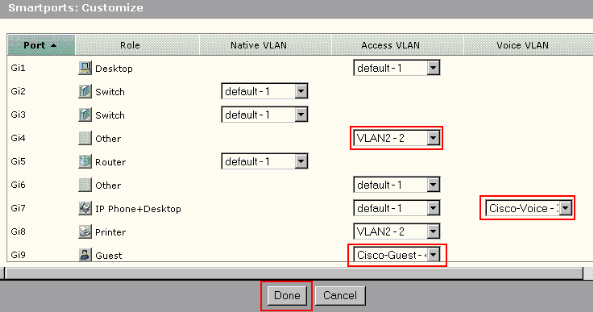
-
Klicken Sie auf Done (Fertig).
-
Klicken Sie auf Senden, um Ihre Änderungen zu speichern.
Konfigurieren von EtherChannels
Ein EtherChannel ist eine Gruppe von zwei oder mehr Fast Ethernet- oder Gigabit Ethernet-Switch-Ports, die in einem einzelnen logischen Link gebündelt sind, der einen Link mit höherer Bandbreite zwischen zwei Switches erstellt. Der Switch unterstützt bis zu sechs EtherChannels.
Alle Ports in einem EtherChannel müssen die gleichen Merkmale aufweisen:
-
Alle Ports sind entweder 10/100-Ports oder alle 10/100/1000-Ports. Sie können keine Kombination aus 10/100- und 10/100/1000-Ports in einem EtherChannel gruppieren.
-
Alle Ports haben die gleiche Geschwindigkeit und die gleichen Duplexmodus-Einstellungen.
-
Alle Ports werden mit der Smartports Switch-Port-Rolle zugewiesen und gehören zum gleichen VLAN.
Gehen Sie wie folgt vor, um EtherChannels zwischen einem Cisco Catalyst Express 500 und einem anderen Switch zu erstellen:
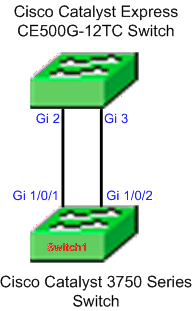
-
Wählen Sie im Gerätemanager des Cisco Catalyst Express 500-Switches Konfigurieren > EtherChannels aus, um das EtherChannels-Fenster anzuzeigen.
-
Klicken Sie auf Erstellen.
-
Geben Sie die Channel Group ID (Kanalgruppen-ID) ein.
-
Wählen Sie das Channel Protocol (Modus) aus der Liste Modus aus.
Hinweis: Der Catalyst Express 500-Switch unterstützt zwei Modi, LACP und Static. Konfigurieren Sie den Remote-Switch entsprechend dem von Ihnen gewählten Modus.
-
Klicken Sie auf die Kontrollkästchen für die Ports, die Teil des Kanals sein sollen.
-
Klicken Sie auf Fertig und dann auf Senden, um die Änderungen zu speichern.
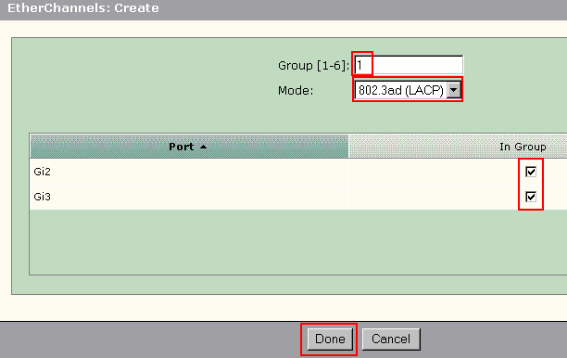
-
Wenn Sie für die Aushandlung des Kanals das LACP-Protokoll ausgewählt haben, konfigurieren Sie den Remote-Switch so, wie die folgende Ausgabe zeigt:
Switch1(config)#interface gi1/0/1 Switch1(config-if)#channel-group 1 mode active Switch1(config-if)#interface gi1/0/2 Switch1(config-if)#channel-group 1 mode activeWenn Sie den Kanal statisch konfigurieren, konfigurieren Sie den Remote-Switch so, wie die folgende Ausgabe zeigt:
Switch1(config)#interface gi1/0/1 Switch1(config-if)#channel-group 1 mode on Switch1(config-if)#interface gi1/0/2 Switch1(config-if)#channel-group 1 mode on
Überprüfung
Öffnen Sie das Fenster Konfigurieren > EtherChannels, um den Status des erstellten EtherChannels zu überprüfen. Der Status sollte als "In Verwendung" angezeigt werden. Andernfalls können Sie die Ports diagnostizieren, um das Problem zu ermitteln.
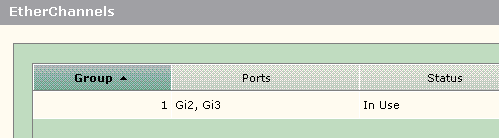
Geben Sie den Befehl show etherchannel summary auf dem Cisco 3750-Switch aus, um den Status der EtherChannel-Konfiguration zu überprüfen. Das Protokollfeld in der Ausgabe zeigt LACP an, wenn es zum Aushandeln des Kanals verwendet wird, leer oder auf andere Weise.
Switch#show etherchannel summary
Flags: D - down P - in port-channel
I - stand-alone s - suspended
H - Hot-standby (LACP only)
R - Layer3 S - Layer2
U - in use f - failed to allocate aggregator
u - unsuitable for bundling
w - waiting to be aggregated
d - default port
Number of channel-groups in use: 1
Number of aggregators: 1
Group Port-channel Protocol Ports
------+-------------+-----------+---------------------------------------
1 Po1(SU) LACP Gi1/0/1(P) Gi1/0/2(P)
Sie können das Catalyst 500-Switch-Protokoll auch über Monitor > Alert Log im Geräte-Manager anzeigen. In diesem Beispiel wird die EtherChannel-Fehlermeldung aufgrund einer fehlerhaften EtherChannel-Konfiguration auf dem Remote-Switch angezeigt.
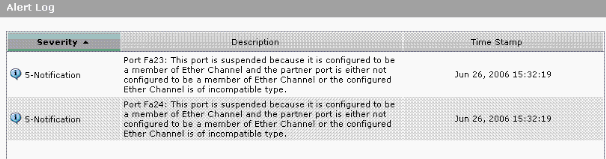
Konfigurieren von Inter-VLAN-Routing mit einem Cisco Router
Netzwerkdiagramm
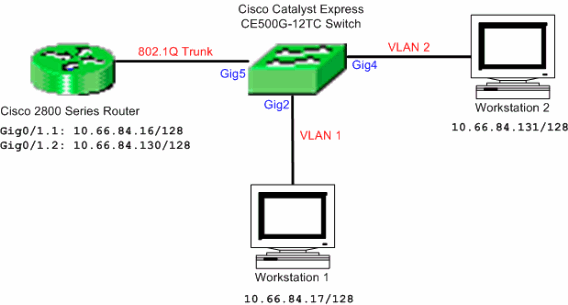
Hinweis: In der Beispielkonfiguration wird der Cisco Router der Serie 2800 verwendet. Dieser kann durch einen beliebigen Cisco Router ersetzt werden, der IEEE 802.1Q-Trunking unterstützt.
Gehen Sie wie folgt vor, um Inter-VLAN-Routing mit einem Cisco Router zu konfigurieren:
-
Gehen Sie wie folgt vor, um den Cisco Catalyst Express 500-Switch zu konfigurieren:
-
Wenden Sie die Desktop SmartPort-Rolle auf die Ports Gig2 und Gig4 an. Weitere Informationen zum Konfigurationsverfahren finden Sie im Abschnitt Apply SmartPort Roles to Ports (SmartPort-Rollen auf Ports anwenden) dieses Dokuments.
-
Legen Sie die Router SmartPort-Funktion auf Port Gig5 an.
-
Anwenden der entsprechenden VLAN-IDs auf die Ports
-
Weisen Sie VLAN 1 als Zugriffs-VLAN für den Port Gig2 zu.
-
Weisen Sie VLAN 2 als Zugriffs-VLAN für den Port Gig4 zu.
-
Weisen Sie VLAN 1 als natives VLAN für Port Gig5 zu.
Informationen zum Konfigurationsverfahren finden Sie im Abschnitt Change VLAN Memberships (VLAN-Mitgliedschaften ändern) dieses Dokuments.
-
-
-
Konfigurieren Sie den Cisco Router der Serie 2800:
Router(config)#interface GigabitEthernet0/1.1 Router(config-subif)#encapsulation dot1Q 1 native Router(config-subif)#ip address 10.66.84.16 255.255.255.128 Router(config-subif)#interface GigabitEthernet0/1.2 Router(config-subif)#encapsulation dot1Q 2 Router(config-subif)#ip address 10.66.84.130 255.255.255.128
Überprüfung
Wählen Sie Monitor > Port Status im Geräte-Manager aus, um den Switch-Port-Trunk-Status auf dem Catalyst Express 500-Switch anzuzeigen.
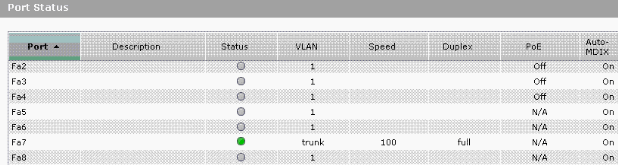
Überprüfen Sie, ob der Ping von Workstation 1 zu Workstation 2 erfolgreich war.
C:\>ping 10.66.84.131
Pinging 10.66.84.131 with 32 bytes of data:
Reply from 10.66.84.131: bytes=32 time<10ms TTL=128
Reply from 10.66.84.131: bytes=32 time<10ms TTL=128
Reply from 10.66.84.131: bytes=32 time<10ms TTL=128
Reply from 10.66.84.131: bytes=32 time<10ms TTL=128
Ping statistics for 10.66.84.131:
Packets: Sent = 4, Received = 4, Lost = 0 (0% loss),
Approximate round trip times in milli-seconds:
Minimum = 0ms, Maximum = 0ms, Average = 0ms
Führen Sie eine Ablaufverfolgung aus, um den Pfad für die Kommunikation zwischen Workstation 1 und Workstation 2 zu überprüfen.
C:\>tracert 10.66.84.131 Tracing route to 10.66.84.131 over a maximum of 30 hops 1 <10 ms <10 ms <10 ms 10.66.84.16 2 <10 ms <10 ms <10 ms 10.66.84.131 Trace complete.
Konfigurieren des Switched Port Analyzer (SPAN)
Die SPAN-Funktion (Switched Port Analyzer), die manchmal auch als Port-Spiegelung oder Port-Überwachung bezeichnet wird, wählt den Netzwerkverkehr zur Analyse durch einen Netzwerkanalysator aus. Das Netzwerkanalysetool kann ein Cisco SwitchProbe-Gerät oder eine andere Lösung für Remote-Überwachung (Remote Monitoring, RMON) sein. Der Switch unterstützt nur das lokale SPAN und kein Remote-SPAN.
Auf dem Zielport muss die Diagnostics Smartport-Rolle konfiguriert werden. Dies ist nur mit der Cisco Network Assistant-Software möglich. Informationen zur Konfiguration des Catalyst Express 500-Switches zur Überwachung des Datenverkehrs finden Sie unter SPAN auf dem Catalyst Express 500.
Setzen Sie den Catalyst Express 500-Switch auf die werkseitigen Standardeinstellungen zurück.
Wenn Sie über eine Verbindung zum Geräte-Manager des Switches verfügen und den Switch auf die Werkseinstellungen zurücksetzen und die aktuelle Cisco IOS-Systemsoftware beibehalten möchten, lesen Sie den Abschnitt Den Switch mithilfe des Geräte-Managers zurücksetzen unter Catalyst Express Switches der Serie 500 auf Werkseinstellungen zurücksetzen.
Wenn Sie keine Verbindung zum Geräte-Manager des Switches haben und den Switch auf die werkseitigen Einstellungen zurücksetzen möchten, lesen Sie den Abschnitt Den Switch zurücksetzen, wenn der Geräte-Manager nicht verfügbar ist unter Zurücksetzen der Catalyst Express Switches der Serie 500 auf die werkseitigen Standardeinstellungen.
Weitere Informationen zum Wiederherstellungsverfahren finden Sie im Abschnitt Recover the Switch Software (Wiederherstellen der Switch-Software) des Benutzerhandbuchs für Catalyst Express Switches der Serie 500 - Fehlerbehebung.
Überprüfung
Für diese Konfiguration ist derzeit kein Überprüfungsverfahren verfügbar.
Fehlerbehebung
Für diese Konfiguration sind derzeit keine spezifischen Informationen zur Fehlerbehebung verfügbar.
Zugehörige Informationen
- Einführungsinformationen zu den Catalyst Express Switches der Serie 500
- Bedienungsanleitung für Catalyst Express Switches der Serie 500
- Grundlegendes zu EtherChannel Load Balancing und Redundanz auf Catalyst Switches
- Konfigurieren von InterVLAN-Routing und ISL/802.1Q-Trunking auf einem Catalyst Switch 2900XL/3500XL/2950 mit einem externen Router
- Produkt-Support für Switches
- Support für LAN-Switching-Technologie
- Technischer Support und Dokumentation für Cisco Systeme
Revisionsverlauf
| Überarbeitung | Veröffentlichungsdatum | Kommentare |
|---|---|---|
1.0 |
15-Jun-2006
|
Erstveröffentlichung |
Cisco kontaktieren
- Eine Supportanfrage öffnen

- (Erfordert einen Cisco Servicevertrag)
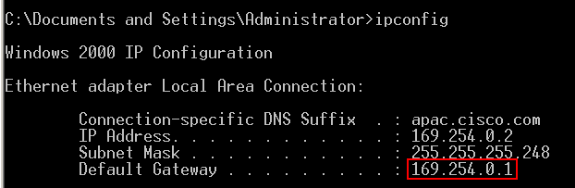
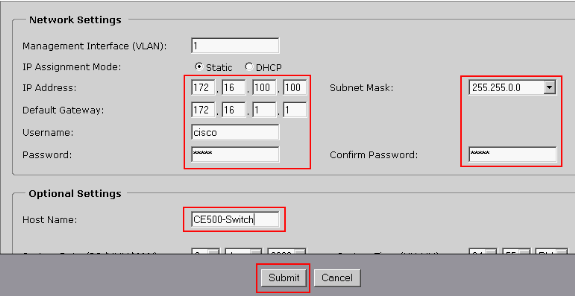
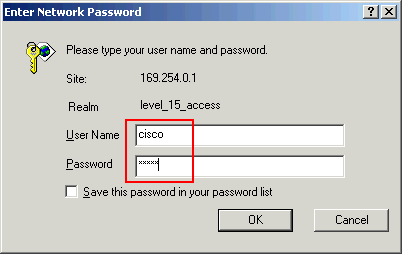
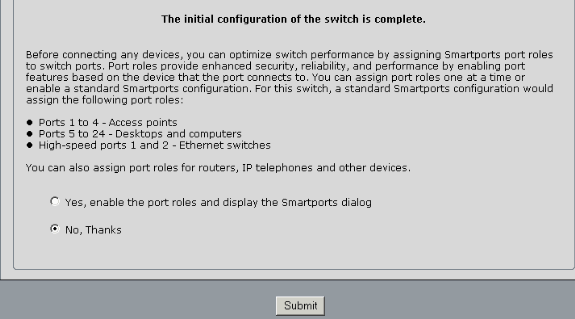
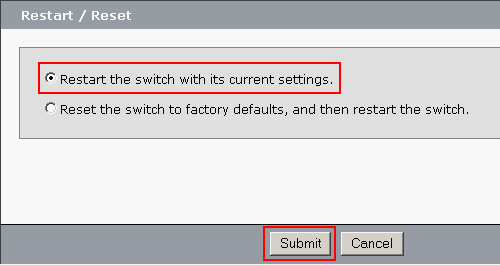

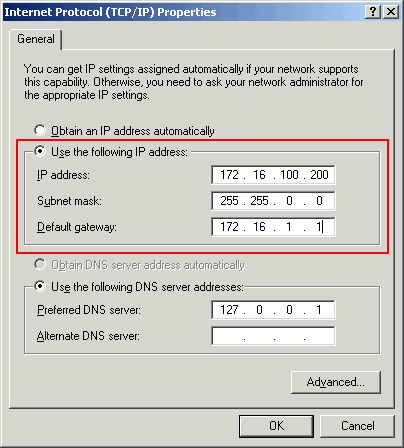
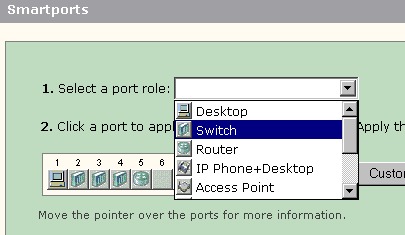
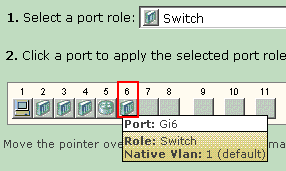
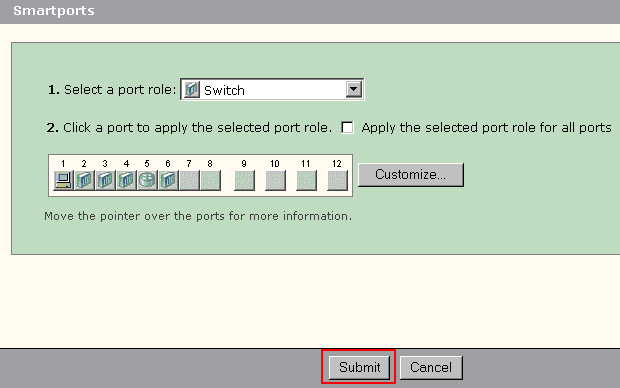
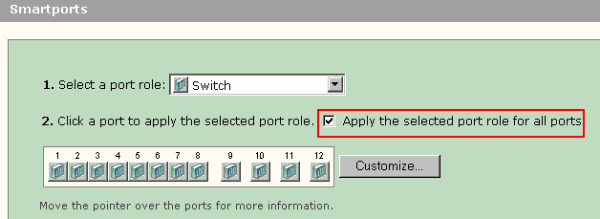
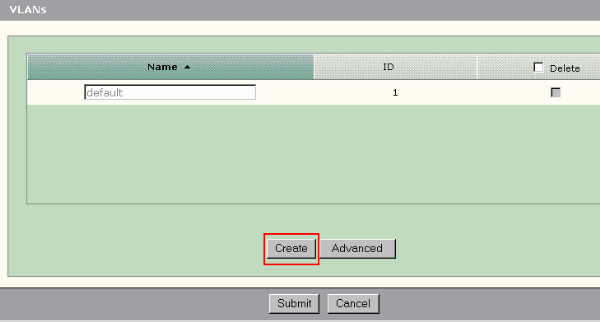
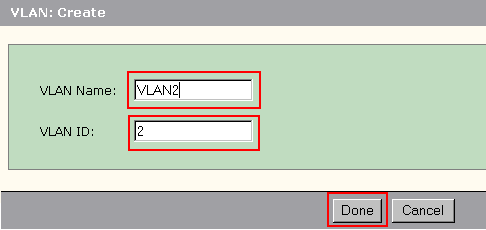
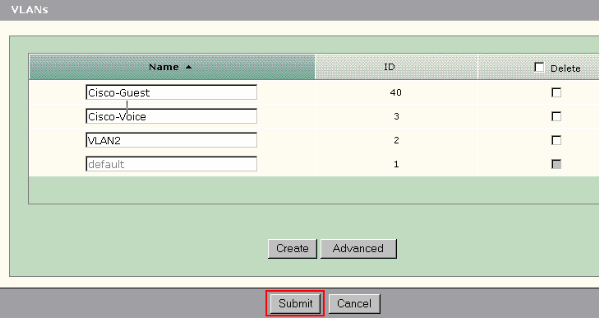
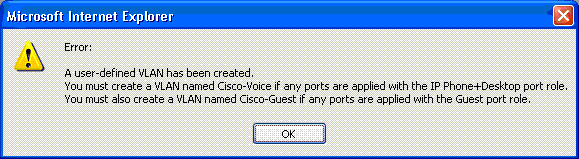
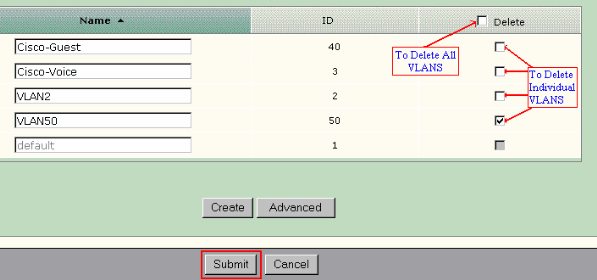
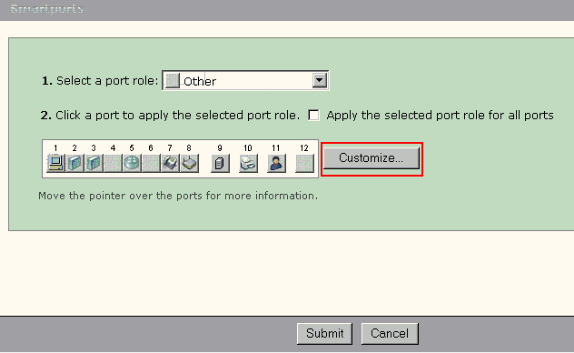
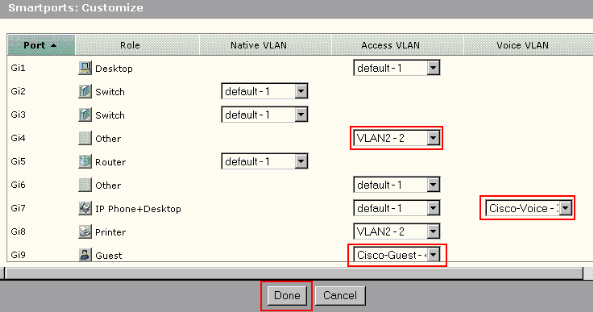
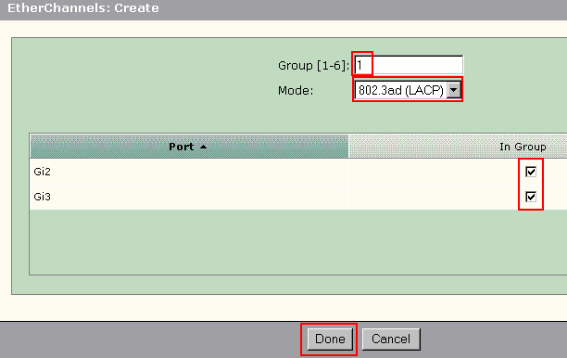
 Feedback
Feedback